Руководство по настройке и использованию системы визирования электронных документов (СВЭД)
Что необходимо для использования СВЭД?
- Программное средство для подготовки документов ЭД2;
- Неквалифицированная подпись для декларанта (допускается технологическая обезличенная);
- Квалифицированная электронная подпись грузовладельца;
- Криптопровайдер, подходящий для электронных подписей декларанта и грузовладельца;
- Выход в интернет и браузер семейства Google Chrome.
Как работает СВЭД?
- Декларант на своем рабочем месте готовит необходимые для таможенного оформления документы, подписывает их любой электронной подписью (ЭП), отправляет их в ФТС через логин для СВЭД.
- СВЭД "снимает" ЭП, и отдает "чистый" документ грузовладельцу для подписания.
- После подписания грузовладельцем документ отправляется в ФТС уже с ЭП грузовладельца.
- Документы со стороны ФТС передаются сразу напрямую декларанту.
Электронная подпись, которой декларант подпишет документы, отправляемые в ФТС через СВЭД, по сути, является чисто технической и может быть любой.
Например, декларант может получить тестовый сертификат ЭП на сайте КриптоПро и использовать его. Или скачать специальный технологический неквалифицированный сертификат от нашего УЦ.
Смена подписанта СВЭД
Важно! Описываемые ниже действия нужно выполнять на компьютере, где доступна подпись ИП или руководителя организации - сертификат получен в ФНС и содержит ОГРН/ОГРНИП – этим сертификатом необходимо будет подписать новое согласие на использование СВЭД.
по логину и паролю, который используется декларантом для подачи документов этого юрлица или ИП в таможенные органы
Выбрать тип сертификата, который будет использоваться в дальнейшем для подписания таможенных документов: сертификат руководителя или сертификат физлица, для использования которого требуется МЧД. В случае выбора сертификата физлица, дополнительно ввести СНИЛС нового подписанта.
Сервис предложит выбрать сертификат ИП или руководителя организации из установленных на компьютере и сформирует новый бланк «Согласия на использование СВЭД». Вам нужно лишь нажать кнопку Подписать и ввести пароль подписи (при необходимости).
Важно! Если вы используете программу автоматического подписания АП СВЭД, ее обязательно необходимо перенастроить! Потому что после смены подписанта у вас автоматически сменится и Токен, используемый программой для подписания документов, для исключения использования старой подписи. Как перенастроить АП СВЭД можно прочитать здесь
Служба автоматического подписания (АП СВЭД)
Скачать, разархивировать и запустить модуль автоподписания.
Если при запуске модуль попросить установить .Net Framework 4.7.2, произвести установку и запустить сервис заново.

Откроется окно “Настройки службы АП СВЭД”. В строке “Web-адрес сервиса” указать адрес https://sved.ed2.ru и нажать кнопку “Добавить настройку”.
Настроек нужно столько, сколько будет разных подписантов на этом рабочем месте. Подписант - это уникальное сочетание СНИЛС+ОГРН (ОГРНИП).
Откроется окно выбора сертификата где нужно выбрать нужный сертификат (скорее всего единственный) и нажать на кнопку Выбор.

или запустить сервис через меню Старт.
Вернуться в каталог программы, в папку log “..\SPS\log” и убедиться, что в текстовом файле с текущей датой появилась строка, типа:
[I] 26.05.2023 15:30:04.084 Сервис запущен, версия 1.0.8531.22268 (11.05.2023 12:22:16).

